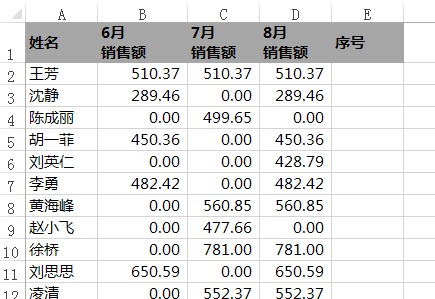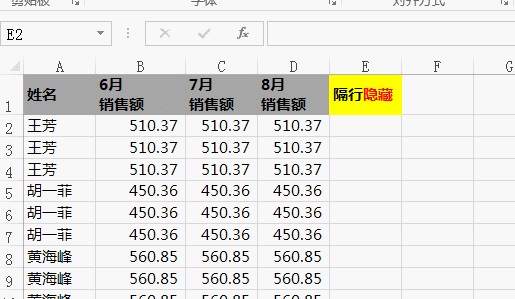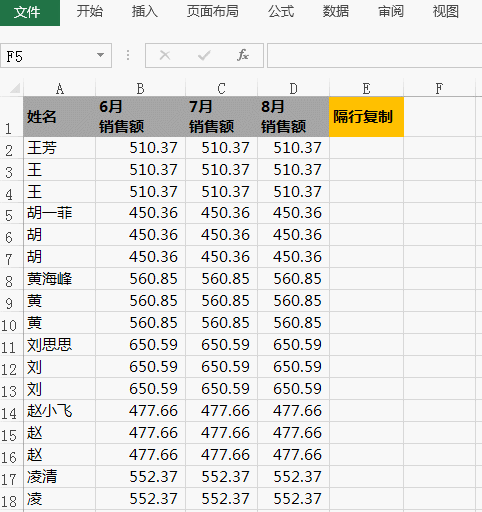Excel表格隔行插行怎么设置(表格怎么批量隔行插行)
前段时间说了隔行插入行的一些技巧
今天我们再来看用隔行如何操作更多技能
一、隔行插入序号
我们在辅助列输入数字1,选中要隔几行,然后再用填充柄往下填充,完成~
隔行插入序号
二、隔行删除
在(一)隔行标序号的基础上,用F5定位空值,再删除整行,完成~
隔行删除
三、隔行隐藏
同样在(一)的基础上,再F5定位空值,完了之后,按下Ctrl 9,隐藏完成~
隔行隐藏
四、隔行填充颜色
在第一个数据标上填充颜色,按隔几行填充颜色复制,按下Ctrl Shift ↓,选中整列,选择性粘贴只粘贴格式,完成~
隔行填充颜色
五、隔行复制粘贴
在辅助列标上序号(填充后记得选择“复制单元格”,使数字都为1);筛选数字1的行,
按下F5定位当前区域,再复制,再粘贴,完成~
隔行复制粘贴
好了,大家是否都学会了呢,希望对大家有用,哈哈
赞 (0)